Una delle funzionalità più interessanti che si può utilizzare su WA, è proprio quella che consente di mettere una suoneria diversa per ogni contatto WhatsApp. Grazie a questa opzione, è possibile riconoscere chi è che ci sta cercando tramite il suono della notifica.
In questo modo, si potrà scegliere se rispondere oppure no prima di entrare in chat. Lo si può fare ad esempio, dopo che si è salvato il proprio ragazzo su WhatsApp, per riconoscere subito i suoi messaggi.
Come mettere suoneria diversa contatto WhatsApp
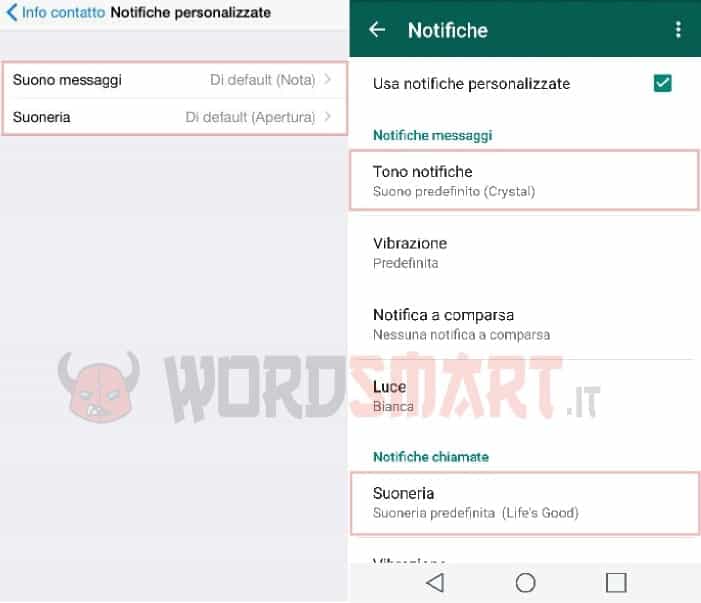
Requisiti e Precisazioni
- ho scritto già una guida per cambiare suoneria WhatsApp ma con essa non era possibile diversificare il suono delle notifiche per ogni profilo
- non è richiesto il root o il jailbreak
- il suono messaggi è il tono di avviso alla ricezione di un messaggio, mentre per suoneria si intende il tono di notifica alla ricezione di una chiamata VoIP
- su iPhone è possibile configurare in maniera singola soltanto il suono messaggi e la suoneria per le chiamate
Come cambiare suoneria a un contatto WhatsApp
iPhone – Metodo 1
- Accedere alla lista chat
- Sulla chat interessata eseguire un movimento di swype verso sinistra e fare tap sul Altro (pulsante grigio)
- Apparirà una serie di comandi, scegliere Info contatto
- Dalle informazioni del profilo scegliere l’opzione Notifiche Personalizzate
- Scegliere dai menu interattivi Suono messaggi e Suoneria il tono di avviso da usare per quel contatto
- Fine!
iPhone – Metodo 2
- Entrare in una conversazione
- Fare tap sul nome contatto in alto per accedere alle Info Contatto
- Scegliere Notifiche Personalizzate e configurare la suoneria dei messaggi e delle chiamate VoIP
- Fatto!
Android – Metodo 1
- Entrare in chat
- Fare tap sul nome profilo e scegliere l’opzione Notifiche Personalizzate
- Abilitare il flag “Usa notifiche personalizzate“
- Sotto la voce Notifiche Messaggi configurare il tono notifiche e scegliere se attivare o meno la vibrazione
- Scorrere in fondo alla voce Notifiche chiamate, impostare la suoneria e (se lo si vuole) abilitare la vibrazione
- Tutto qui!
Android – Metodo 2
- Accedere alla lista chat
- Tenere premuto il dito sulla conversazione per far apparire dei comandi
- Fare tap sull’opzione Mostra Contatto per accedere alle informazioni del profilo
- Configurare la suoneria per le notifiche messaggi e chiamate
- Fine!